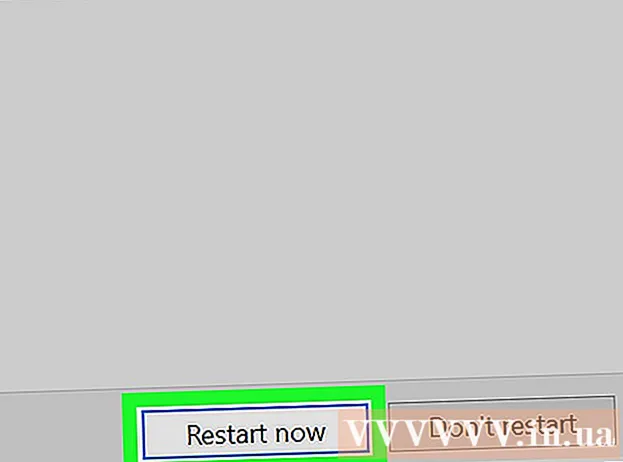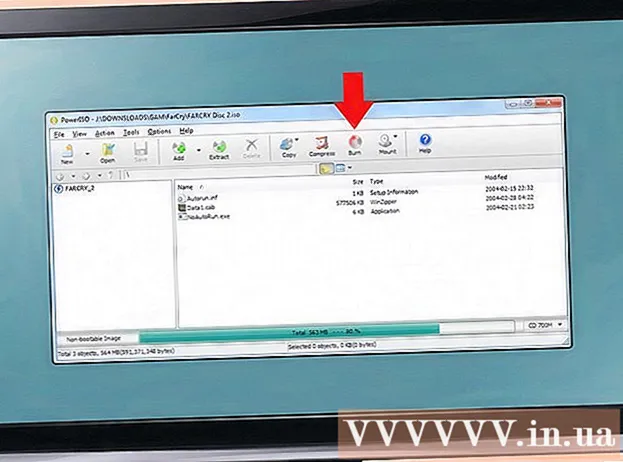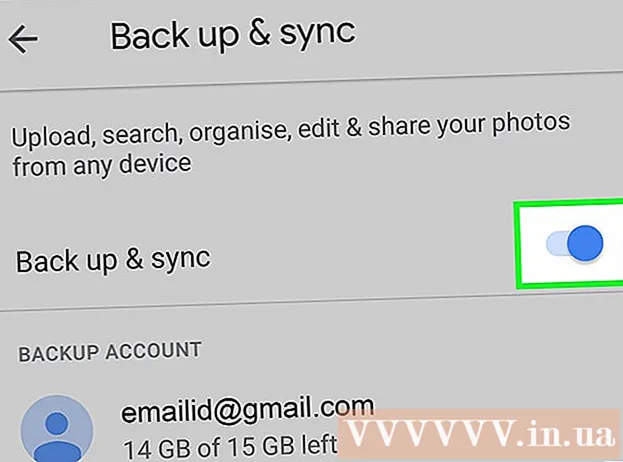Аўтар:
Florence Bailey
Дата Стварэння:
27 Марш 2021
Дата Абнаўлення:
15 Травень 2024

Задаволены
- крокі
- Метад 1 з 3: Як размясціць спасылку на кампутары
- Метад 2 з 3: Як размясціць спасылку на мабільным прыладзе
- Метад 3 з 3: Як загрузіць відэа YouTube на Facebook
- парады
- папярэджання
З гэтага артыкула вы даведаецеся, як у Хроніцы Facebook размясціць спасылку на відэа YouTube (на кампутарах і мабільных прыладах). Калі націснуць на спасылку на ролік, ён не адкрыецца на сайце або ў дадатку Facebook; больш за тое, відэаролік YouTube нельга ўставіць у публікацыю Facebook. Каб відэаролік YouTube прайграваўся непасрэдна на Facebook, неабходна спампаваць відэа, а затым загрузіць яго ў выглядзе файла на Facebook.
крокі
Метад 1 з 3: Як размясціць спасылку на кампутары
 1 Адкрыйце сайт YouTube. Перайдзіце на старонку https://www.youtube.com ў браўзэры.
1 Адкрыйце сайт YouTube. Перайдзіце на старонку https://www.youtube.com ў браўзэры. - Няма неабходнасці рэгістравацца на YouTube, калі на патрэбнае вам відэа няма ўзроставых абмежаванняў.
 2 Пстрыкніце па радку пошуку. Вы знойдзеце яе ў верхняй частцы старонкі YouTube.
2 Пстрыкніце па радку пошуку. Вы знойдзеце яе ў верхняй частцы старонкі YouTube.  3 Знайдзіце відэа. Калі ласка, увядзіце назву відэароліка, а затым націсніце ↵ Enter. Пачнецца пошук цікавіць вас роліка.
3 Знайдзіце відэа. Калі ласка, увядзіце назву відэароліка, а затым націсніце ↵ Enter. Пачнецца пошук цікавіць вас роліка.  4 Выберыце відэа. У спісе вынікаў пошуку пстрыкніце па патрэбным відэароліка, каб адкрыць яго.
4 Выберыце відэа. У спісе вынікаў пошуку пстрыкніце па патрэбным відэароліка, каб адкрыць яго.  5 пстрыкніце па падзяліцца. Гэтая кнопка знаходзіцца пад ніжнім правым вуглом вокны з відэаролікам.
5 пстрыкніце па падзяліцца. Гэтая кнопка знаходзіцца пад ніжнім правым вуглом вокны з відэаролікам.  6 Пстрыкніце па значку Facebook. Ён выглядае як белая літара «f» на сінім фоне. У новым акне адкрыецца Facebook.
6 Пстрыкніце па значку Facebook. Ён выглядае як белая літара «f» на сінім фоне. У новым акне адкрыецца Facebook. - Калі ласка, увядзіце свае ўліковыя дадзеныя Facebook (адрас электроннай пошты і пароль), калі з'явіцца запыт.
 7 Калі ласка, увядзіце тэкст. Калі да відэа вы хочаце дадаць каментар або іншы тэкст, увядзіце яго ў тэкставым полі ў верхняй частцы экрана.
7 Калі ласка, увядзіце тэкст. Калі да відэа вы хочаце дадаць каментар або іншы тэкст, увядзіце яго ў тэкставым полі ў верхняй частцы экрана. - Калі вы не ўвядзеце які-небудзь тэкст, зыходны назоў відэароліка стане спасылкай на яго.
 8 націсніце на Facebook. Гэта блакітная кнопка ў правым ніжнім куце акна Facebook. Спасылка на відэа будзе размешчана на Facebook. Іншыя карыстальнікі могуць пстрыкнуць па спасылцы, каб адкрыць відэаролік на YouTube.
8 націсніце на Facebook. Гэта блакітная кнопка ў правым ніжнім куце акна Facebook. Спасылка на відэа будзе размешчана на Facebook. Іншыя карыстальнікі могуць пстрыкнуць па спасылцы, каб адкрыць відэаролік на YouTube.
Метад 2 з 3: Як размясціць спасылку на мабільным прыладзе
 1 Запусціце прыкладанне YouTube. Націсніце на значок у выглядзе белага накіраванага направа трыкутніка на чырвоным фоне.
1 Запусціце прыкладанне YouTube. Націсніце на значок у выглядзе белага накіраванага направа трыкутніка на чырвоным фоне.  2 Краніце значка ў выглядзе лупы. Ён знаходзіцца ў верхняй правай частцы экрана.
2 Краніце значка ў выглядзе лупы. Ён знаходзіцца ў верхняй правай частцы экрана.  3 Знайдзіце відэа. Калі ласка, увядзіце назву відэароліка, а затым націсніце "Знайсці" ці "Enter» (на экраннай клавіятуры).
3 Знайдзіце відэа. Калі ласка, увядзіце назву відэароліка, а затым націсніце "Знайсці" ці "Enter» (на экраннай клавіятуры).  4 Выберыце відэа. Вынікі пошуку пракруціць ўніз, каб знайсці патрэбны відэаролік, а затым націсніце на яго, каб адкрыць.
4 Выберыце відэа. Вынікі пошуку пракруціць ўніз, каб знайсці патрэбны відэаролік, а затым націсніце на яго, каб адкрыць.  5 Націсніце «Падзяліцца» (iPhone) або
5 Націсніце «Падзяліцца» (iPhone) або  (Android). Значок «Падзяліцца» выглядае як скрыўленая накіраваная направа стрэлка; опцыя «Падзяліцца» знаходзіцца ў верхняй частцы відэароліка.
(Android). Значок «Падзяліцца» выглядае як скрыўленая накіраваная направа стрэлка; опцыя «Падзяліцца» знаходзіцца ў верхняй частцы відэароліка.  6 націсніце Facebook. Гэтая опцыя знаходзіцца ва ўсплываючым акне. Каб скарыстацца гэтым метадам, на прыладзе павінна быць ўстаноўлена прыкладанне Facebook.
6 націсніце Facebook. Гэтая опцыя знаходзіцца ва ўсплываючым акне. Каб скарыстацца гэтым метадам, на прыладзе павінна быць ўстаноўлена прыкладанне Facebook. - Магчыма, на iPhone спатрэбіцца націснуць «Яшчэ», каб убачыць значок Facebook.
- Калі з'явіцца запыт, дазволіце YouTube рабіць публікацыі на Facebook, а затым ўвайдзіце ў свой рахунак Facebook - увядзіце адрас электроннай пошты (або нумар тэлефона) і пароль.
 7 Калі ласка, увядзіце тэкст. Калі да відэа вы хочаце дадаць каментар або іншы тэкст, увядзіце яго ў тэкставым полі ў верхняй частцы экрана.
7 Калі ласка, увядзіце тэкст. Калі да відэа вы хочаце дадаць каментар або іншы тэкст, увядзіце яго ў тэкставым полі ў верхняй частцы экрана. - Калі вы не ўвядзеце які-небудзь тэкст, зыходны назоў відэароліка стане спасылкай на яго.
 8 націсніце апублікаваць. Гэтая кнопка знаходзіцца ў верхнім правым куце экрана. Спасылка на відэа будзе размешчана на Facebook. Іншыя карыстальнікі могуць закрануць спасылкі, каб адкрыць відэаролік на YouTube.
8 націсніце апублікаваць. Гэтая кнопка знаходзіцца ў верхнім правым куце экрана. Спасылка на відэа будзе размешчана на Facebook. Іншыя карыстальнікі могуць закрануць спасылкі, каб адкрыць відэаролік на YouTube.
Метад 3 з 3: Як загрузіць відэа YouTube на Facebook
 1 Ўразумець абмежаванні гэтага метаду. Каб апублікаваць відэаролік на Facebook (а не на YouTube) і каб ён прайграваўся ў дадзенай сацыяльнай сеткі, відэа трэба спампаваць, а затым загрузіць на Facebook. Гэта звязана з наступнымі недахопамі:
1 Ўразумець абмежаванні гэтага метаду. Каб апублікаваць відэаролік на Facebook (а не на YouTube) і каб ён прайграваўся ў дадзенай сацыяльнай сеткі, відэа трэба спампаваць, а затым загрузіць на Facebook. Гэта звязана з наступнымі недахопамі: - апісаны працэс нельга выканаць на мабільным прыладзе (напрыклад, на смартфоне або планшэце);
- якасць відэароліка пагоршыцца, калі загрузіць яго на Facebook;
- памер відэароліка, загружанага на Facebook, не павінен перавышаць 1,75 ГБ, а працягласць відэа павінна быць не больш за 45 хвілін;
- вы абавязаны паказаць імя чалавека, які размясціў відэа на YouTube, у сваёй публікацыі Facebook.
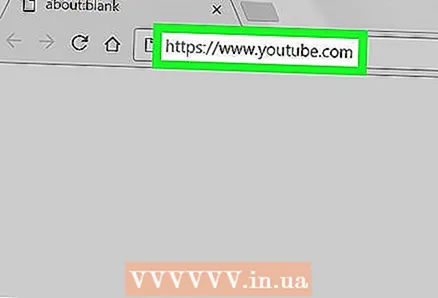 2 Адкрыйце сайт YouTube. Перайдзіце на старонку https://www.youtube.com/ ў браўзэры. Адкрыецца галоўная старонка YouTube.
2 Адкрыйце сайт YouTube. Перайдзіце на старонку https://www.youtube.com/ ў браўзэры. Адкрыецца галоўная старонка YouTube. 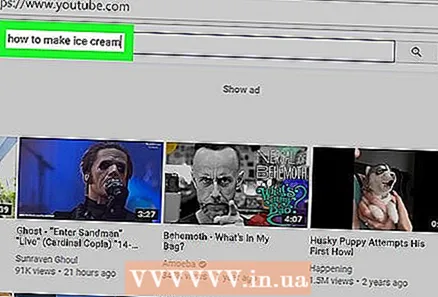 3 Знайдзіце відэа. Націсніце на радок пошуку ў верхняй частцы старонкі YouTube, а затым увядзіце назву патрэбнага відэароліка. націсніце ↵ Enter.
3 Знайдзіце відэа. Націсніце на радок пошуку ў верхняй частцы старонкі YouTube, а затым увядзіце назву патрэбнага відэароліка. націсніце ↵ Enter.  4 Выберыце відэа. У выніках пошуку націсніце на мініяцюрнае малюнак відэароліка, каб адкрыць яго.
4 Выберыце відэа. У выніках пошуку націсніце на мініяцюрнае малюнак відэароліка, каб адкрыць яго.  5 Скапіруйце адрас відэа. Націсніце на вэб-адрас у радку ў верхняй частцы акна браўзэра, каб вылучыць адрас, а затым націсніце Ctrl+C (Windows) або ⌘ Command+C (Mac), каб скапіяваць яго.
5 Скапіруйце адрас відэа. Націсніце на вэб-адрас у радку ў верхняй частцы акна браўзэра, каб вылучыць адрас, а затым націсніце Ctrl+C (Windows) або ⌘ Command+C (Mac), каб скапіяваць яго.  6 Адкрыйце сайт сэрвісу Convert2MP3. Перайдзіце на старонку http://convert2mp3.net/en/ ў браўзэры. З дапамогай гэтага сэрвісу спасылку на відэа YouTube (падобную той, што вы скапіявалі) можна пераўтварыць у відэафайл фармату MP4, а затым спампаваць яго.
6 Адкрыйце сайт сэрвісу Convert2MP3. Перайдзіце на старонку http://convert2mp3.net/en/ ў браўзэры. З дапамогай гэтага сэрвісу спасылку на відэа YouTube (падобную той, што вы скапіявалі) можна пераўтварыць у відэафайл фармату MP4, а затым спампаваць яго.  7 Ўстаўце адрас відэа. Націсніце на тэкставае поле ў раздзеле «Insert video link» (Уставіць спасылку на відэа), а затым націсніце Ctrl+V або ⌘ Command+V. Скапіяваны адрас відэароліка з'явіцца ў тэкставым полі.
7 Ўстаўце адрас відэа. Націсніце на тэкставае поле ў раздзеле «Insert video link» (Уставіць спасылку на відэа), а затым націсніце Ctrl+V або ⌘ Command+V. Скапіяваны адрас відэароліка з'явіцца ў тэкставым полі.  8 Зменіце фармат відэафайла. Пстрыкніце па «mp3» (справа ад тэкставага поля з адрасам відэа), а затым у выпадальным меню абярыце «mp4».
8 Зменіце фармат відэафайла. Пстрыкніце па «mp3» (справа ад тэкставага поля з адрасам відэа), а затым у выпадальным меню абярыце «mp4».  9 Выберыце якасць відэафайла. Адкрыйце выпадальнае меню справа ад «MP4 quality» (Якасць MP4) і пад тэкставым полем з адрасам відэа, а затым выберыце якасць канчатковага відэароліка.
9 Выберыце якасць відэафайла. Адкрыйце выпадальнае меню справа ад «MP4 quality» (Якасць MP4) і пад тэкставым полем з адрасам відэа, а затым выберыце якасць канчатковага відэароліка. - Якасць канчатковага відэароліка не павінна быць больш якасці зыходнага відэароліка; у адваротным выпадку адлюструецца паведамленне пра памылку.
 10 націсніце convert (Канвертаваць). Гэта аранжавая кнопка справа ад тэкставага поля з адрасам відэа. Пачнецца працэс пераўтварэння відэароліка YouTube у відэафайл.
10 націсніце convert (Канвертаваць). Гэта аранжавая кнопка справа ад тэкставага поля з адрасам відэа. Пачнецца працэс пераўтварэння відэароліка YouTube у відэафайл. - Калі зьявілася паведамленьне пра памылку, абярыце іншую якасць канчатковага відэароліка і зноў націсніце «Канвертаваць».
 11 пстрыкніце па DOWNLOAD (Спампаваць). Гэтая зялёная кнопка з'явіцца пад загалоўкам відэа, калі працэс пераўтварэння завершыцца. Відэафайл будзе запампаваны на кампутар.
11 пстрыкніце па DOWNLOAD (Спампаваць). Гэтая зялёная кнопка з'явіцца пад загалоўкам відэа, калі працэс пераўтварэння завершыцца. Відэафайл будзе запампаваны на кампутар. - Відэафайл спампаваць на кампутар на працягу некалькіх хвілін, таму не зачыняйце браўзэр.
 12 Адкрыйце сайт Facebook. Перайдзіце на старонку https://www.facebook.com/ ў браўзэры. Адкрыецца навінавая стужка Facebook, калі вы ўжо ўвайшлі ў свой рахунак Facebook.
12 Адкрыйце сайт Facebook. Перайдзіце на старонку https://www.facebook.com/ ў браўзэры. Адкрыецца навінавая стужка Facebook, калі вы ўжо ўвайшлі ў свой рахунак Facebook. - Калі вы яшчэ не аўтарызаваны на Facebook, увядзіце адрас электроннай пошты (або нумар тэлефона) і пароль, а затым націсніце «Увайсці».
 13 пстрыкніце па Фота / Відэа. Вы знойдзеце гэтую шэра-зялёную кнопку пад тэкставым полем «Зрабіць публікацыю» у верхняй частцы старонкі Facebook. Адкрыецца акно Правадыра (Windows) або Finder (Mac).
13 пстрыкніце па Фота / Відэа. Вы знойдзеце гэтую шэра-зялёную кнопку пад тэкставым полем «Зрабіць публікацыю» у верхняй частцы старонкі Facebook. Адкрыецца акно Правадыра (Windows) або Finder (Mac).  14 Выберыце запампаваны відэафайл. Для гэтага знайдзіце і пстрыкніце па ім.
14 Выберыце запампаваны відэафайл. Для гэтага знайдзіце і пстрыкніце па ім. - Па змаўчанні файлы запампоўваюцца ў тэчку «Спампаваць», якая адлюструецца на левай панэлі акна Правадыра або Finder.
 15 націсніце адкрыць. Гэтая кнопка знаходзіцца ў ніжнім правым куце акна. Відэафайл будзе дададзены ў вашу публікацыю.
15 націсніце адкрыць. Гэтая кнопка знаходзіцца ў ніжнім правым куце акна. Відэафайл будзе дададзены ў вашу публікацыю.  16 Калі ласка, увядзіце назву ці каментар да відэароліка. Зрабіце гэта ў тэкставым полі ў верхняй частцы акна публікацыі. Не забудзьцеся пазначыць імя чалавека, які размясціў відэа на YouTube (напрыклад, «Відэа ласкава прадастаўлена [імя карыстальніка]»).
16 Калі ласка, увядзіце назву ці каментар да відэароліка. Зрабіце гэта ў тэкставым полі ў верхняй частцы акна публікацыі. Не забудзьцеся пазначыць імя чалавека, які размясціў відэа на YouTube (напрыклад, «Відэа ласкава прадастаўлена [імя карыстальніка]»). 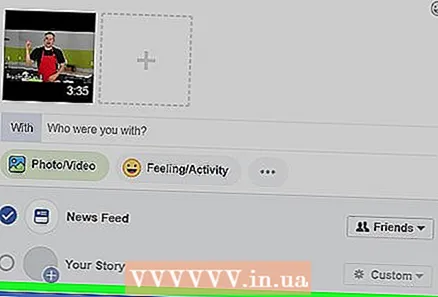 17 націсніце апублікаваць. Гэта блакітная кнопка ў ніжнім правым куце акна публікацыі. Відэаролік будзе загружаны на Facebook (на гэта сыдзе некаторы час).
17 націсніце апублікаваць. Гэта блакітная кнопка ў ніжнім правым куце акна публікацыі. Відэаролік будзе загружаны на Facebook (на гэта сыдзе некаторы час). - Вы і іншыя карыстальнікі можаце прагледзець відэа, калі знойдзеце яго на старонцы свайго профілю і націснеце кнопку «Прайграць».
парады
- Таксама спасылку на відэаролік YouTube можна размясціць на Facebook так: скапіруйце адрас відэароліка, а затым устаўце яго ў полі "Пра што вы думаеце?» у верхняй частцы навіннай стужкі або Хронікі.
папярэджання
- Відэаролікі, публікуемыя на Facebook, падпадаюць пад правілы карыстання гэтай сацыяльнай сеткай, якія можна знайсці тут: https://www.facebook.com/terms.php?ref=pf